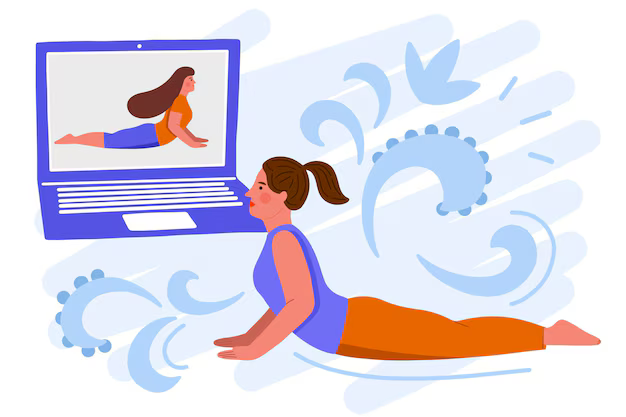Я знаю, что могу щелкнуть по содержимому, удерживая Ctrl, но это выберет родительский/верхний из всех слоев, что действительно расстраивает. Если я нажимаю на содержимое слоя, я хочу, чтобы мой слой был выбран, даже если он вложен в несколько слоев … Надеюсь, я понимаю?
В Photoshop есть 2 типа выделения методы. Эта опция отображается вверху, когда у вас выбран инструмент «Перемещение» (V).

Auto Checked — будет выбирать самое верхнее содержимое слоя при выборе объектов на монтажной области.
Unchecked — будет выбирать содержимое слоя, для которого вы выбрали слой на панели слоев. .
Как выбрать отдельный элемент или слой в Photoshop CS6
Я только что перешел на Photoshop CS6 на работе, и Я не могу найти, как выбрать элемент, щелкнув его. В CS5 я просто щелкнул Alt , и он выбрал элемент в списке слоев.
Доступна ли эта функция? Если да, как мне его использовать?
Чтобы выбрать слой, принадлежащий элементу, в окне документа:
- Windows: Ctrl Alt и щелкните правой кнопкой мыши
- OS X: удерживайте ⌥ ⌘ и щелкните правой кнопкой мыши
Если вы удерживаете Shift , он выберет несколько слоев. Это работает почти со всеми инструментами.
Если Auto-Select отключен, вы также можете перетащить, чтобы выбрать несколько слоев. Сначала M , чтобы выбрать инструмент перемещения, затем:
- Windows: удерживайте Ctrl и перетащите документ
- OS X: удерживайте ⌘ и перетащите по документу
Наконец, вы также всегда можете щелкнуть правой кнопкой мыши внутри документа, чтобы выбрать слой:

Выбрав инструмент Перемещение , просто нажмите на «Автоматический выбор» сверху.

![Как выбрать слой в Photoshop, щелкнув по содержимому слоя? [закрыто]](/upload/iblock/cf0/ws3fjtpltgmp33o8pechhh2gv9xbphnv/kak_obrezat_kartinku_v_figma_3_sposoba_o_task.png)